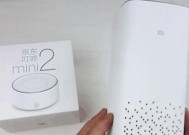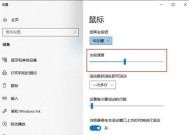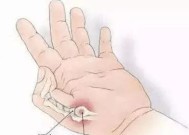游戏时切换回鼠标的快捷方法是什么?
- 电脑知识
- 2025-06-29
- 1
- 更新:2025-06-24 20:27:12
在游戏世界中,键盘和鼠标是玩家最常用的操控工具。然而,在某些情况下,用户可能需要切换到其他应用程序中去操作,例如查看游戏攻略、进行语音通讯或是进行一些快速的网络搜索。如何在保持游戏体验的同时,高效快捷地回到鼠标控制呢?本文将为你详细介绍游戏时切换回鼠标的几种快捷方法,并提供实用技巧,帮助你提升游戏体验。
一、使用快捷键切换
1.Windows系统下的快速切换
Windows系统中自带了Alt+Tab的快捷键组合,可用来在多个打开的窗口或程序之间快速切换。当需要从游戏切换到另一个使用鼠标的程序时,按住Alt键并连续按下Tab键,通过预览窗口选择你想要切换到的程序。
2.鼠标锁和解锁
部分游戏设置中提供了“鼠标锁”功能,允许玩家将鼠标光标锁定在游戏窗口内。当需要使用鼠标进行其他操作时,可以通过设定的快捷键(例如Ctrl+Shift+F1)来解锁鼠标光标,使其可以在全屏游戏和桌面之间自由移动。
3.Windows游戏栏
按下Win+G可以快速打开Windows游戏栏,这是一个专门为游戏设计的工具栏。它不仅能够录制游戏视频和截图,还能让你在不离开游戏的情况下快速切换到其他应用。
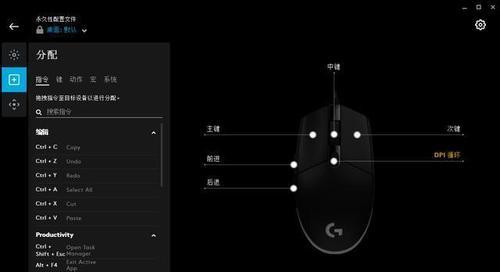
二、使用游戏软件的切换功能
1.游戏模式设置
在某些游戏软件或平台(如Steam或RiotGames客户端)中,可以设置一个游戏模式。在这种模式下,可以通过配置文件来设定特定按键的快捷切换功能,从而实现在游戏和鼠标控制模式间的无缝切换。
2.游戏内的快捷命令
一些游戏本身就提供了快捷命令来切换输入设备。在《英雄联盟》中,可以通过Alt+Tab来切换鼠标控制,在其他一些游戏中则可能是其他快捷键组合。

三、硬件解决方案
1.外设切换器
如果你在使用多台电脑或在同一台电脑上同时进行多种操作,一个外设切换器可以帮你快速切换键盘和鼠标的控制权。它允许你通过一个物理按钮或快捷键来切换输入设备连接的主机。
2.多显示器配置
利用多个显示器也是一种策略,你可以在一个屏幕上全神贯注游戏,而将鼠标和键盘的操作放在另一个屏幕上进行。在游戏设置中进行适当的调整,确保游戏专注于主显示器,这样就可以在不同的屏幕上进行不同的操作。

四、其他方法和技巧
1.操作系统设置
有时,操作系统的设置也可以帮助实现快捷切换。在Windows系统中可以设置“游戏模式”来优化游戏性能,并确保快捷键能够更流畅地工作。
2.鼠标侧键程序化
一些高级鼠标拥有可编程的侧键,你可以通过相应的软件来设置这些侧键的功能。比如,将其中一个侧键设定为“切换到桌面”,从而在游戏中按下侧键即可快速回到桌面进行其他操作。
五、注意事项和常见问题解答
1.切换时的延迟
在切换过程中可能会遇到短暂的延迟。为了避免这种情况,确保你的电脑配置足够强大,同时关闭不必要的后台程序,优化游戏和系统的性能。
2.游戏设置的个性化
不同的游戏对快捷键的响应可能不同。建议查看游戏的设置选项,根据个人习惯进行个性化配置。
3.兼容性问题
某些方法可能在特定的游戏或操作系统版本中不可用。如果遇到兼容性问题,尝试查找该游戏或系统的相关论坛,查看其他玩家的解决方案或更新到最新的驱动程序。
游戏时切换回鼠标的快捷方法多种多样,通过以上的介绍,相信你已经找到了适合自己的操作方式。无论是在紧张激烈的游戏中,还是在需要频繁切换任务的多任务环境中,这些方法都能有效地帮助你保持高效率和良好的游戏体验。